Viena mazāk zināma lietotnes Fotoattēli spēja jūsu iPhone ir tāda, ka var izmantot trešo pušu filtru pakotnes. Ja instalējat fotoattēlu rediģēšanas lietotni, kas to atbalsta, varat lietot šo lietotņu filtrus, neizejot no lietotnes Fotoattēli. Tādējādi ir ļoti ātri pievienot sarežģītus efektus attēliem, un jūs jebkurā laikā varat atgriezties pie sākotnējā fotoattēla.
Šodien mēs redzēsim, kā izmantot šos filtru komplektus, un apskatīsim pāris lieliskas lietotnes, kurās tie ir.
Foto filtru iepakojumi?
Filtru iepakojumi patiesībā ir kaut kas saucams paplašinājumu rediģēšana/ Tie ir veids, kā fotoattēlu lietotne var ievietot rediģēšanas vadīklas lietotnē Fotoattēli. Vai jūs zināt, kā dažās lietotnēs ir mini iMessage lietotnes? Vai kā citas lietotnes iekļaujas iPhone koplietošanas panelī? Tas ir tieši tā, tikai fotogrāfijām.
Filtru pakotņu izmantošanai vietējā lietotnē Fotoattēli ir divas lielas priekšrocības, nevis darba uzsākšanai papildu lietotne. Viens ir tas, ka tas ir ļoti ērti. Jūs varat veikt visu darbu fotoattēlu lietotnē, un jums nekad nav jāizveido attēla kopija. Jūs to vienkārši rediģējat un saglabājat, un attēls tagad izskatās labāk (vai sliktāk, es domāju, atkarībā no jūsu izvēles).
Otra lielā priekšrocība ir tā, ka šos labojumus var atsaukt jebkurā laikā. Tāpat kā iebūvētie fotoattēlu filtri, trešo pušu filtru pakotnes tiek lietotas virs oriģināla, bet sākotnējais fails tiek atstāts neskarts. Tas nozīmē, ka jūs varat atgriezties pie sākotnējā fotoattēla jebkurā laikā nākotnē, neatkarīgi no tā, vai tā ir nākamnedēļ vai nākamajā desmitgadē.
Kā iespējot filtru pakotnes iPhone fotoattēlos
Šī daļa ir vienkārša, un katrai lietotnei tā ir jāveic tikai vienu reizi. Skatot attēlu lietotnē Fotoattēli, vienkārši pieskarieties Rediģēt pogu, pēc tam pieskarieties mazajam trīs punkti aplī ikona. Jūs redzēsiet šādu paneli ar ikonu, lai izmantotu iPhone iezīmēšanas rīku, un atzīmētu pogu Vairāk.
Foto: Mac kults
Šeit var būt arī dažas ikonas. Pieskarieties Vairāk pogu, un tiks parādīta jauna lapa, kurā uzskaitītas visas pieejamās lietotnes, kas var nodrošināt filtru pakotnes. Tikai pārslēgt slēdzi blakus jebkurai lietotnei, kuru vēlaties izmantot, un tagad tā tiks parādīta ikreiz, kad pieskaraties trīs punkti aplī ikona nākotnē.

Foto: Mac kults
Kā izmantot iPhone filtru pakotnes
Šī daļa ir vienkārša. Ikreiz, kad vēlaties lietot trešās puses filtru fotoattēlam savā iPhone, jums vienkārši jāpieskaras tai pašai pogai Rediģēt, kā norādīts iepriekš, un pieskarieties mazajam trīs punkti aplī ikona. Pēc tam vienkārši pieskarieties tās lietotnes ikonai, kuru vēlaties izmantot rediģēšanai.
Atkarībā no lietotnes, kas nodrošina failus, redzēsit jaunu rediģēšanas rīku komplektu. Tie var būt tik vienkārši kā filtru sīktēlu režģis vai tikpat izsmalcināti kā rīki pilnā fotoattēlu rediģēšanas lietotnē. Man patīk lietotne ar nosaukumu Uzliesmošanas efekti, no Iconfactory. Tas neko nedara, bet nodrošina virkni iepriekš iestatītu filtru, taču filtri ir lieliski. Turklāt jūs varat izmantot a atsevišķa lietotne jūsu Mac datorā izveidot jaunus filtrus un pielāgot esošos. Šie jaunie, pielāgotie filtri tiek automātiski parādīti jūsu iPhone. Šeit tas ir darbībā:
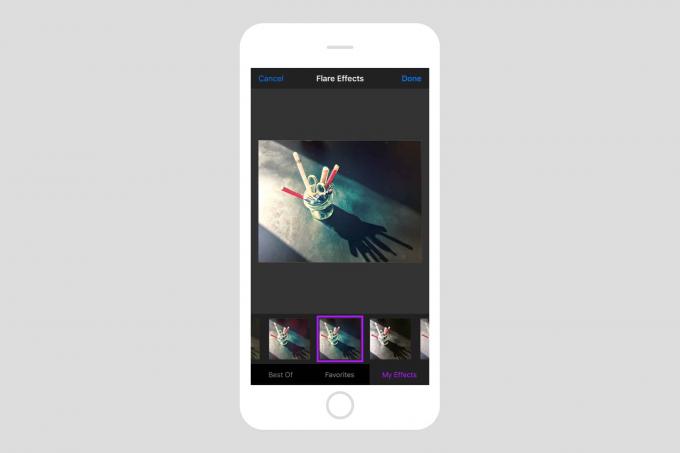
Foto: Čārlijs Sorels/Mac kults
Tas ir filtrs, kuru es pielāgoju pats, modificēta iebūvētā efekta versija ar nosaukumu “Lightleak Madness”. Es noņemu gaismas noplūdi un apmali, un tas ir kļuvis par vienu no maniem visbiežāk izmantotajiem filtriem.
Kad esat pabeidzis rediģēšanu, vienkārši pieskarieties Gatavs, un jūsu pielāgojumi tiks saglabāti. Lai atsauktu tos vai lietotu vēl citus filtrus, vienkārši vēlreiz pieskarieties rediģēšanas pogai. Atgriezties attēls tiks atiestatīts uz sākotnējo neskarto versiju, vai arī varat vienkārši turpināt, kā iepriekš, lai pievienotu jaunus labojumus.
Cena: Bezmaksas
Lejupielādēt: Uzliesmojums no App Store (iOS)
Kā atrast filtru pakotnes App Store
App Store ir divu veidu filtru lietotnes. Tie, kas paredzēti tikai filtru pakotņu izmantošanai lietotnē Fotoattēli, un tie, kas darbojas kā pilnvērtīgas lietotnes, taču dažas no to funkcijām padara pieejamas fotoattēlos.
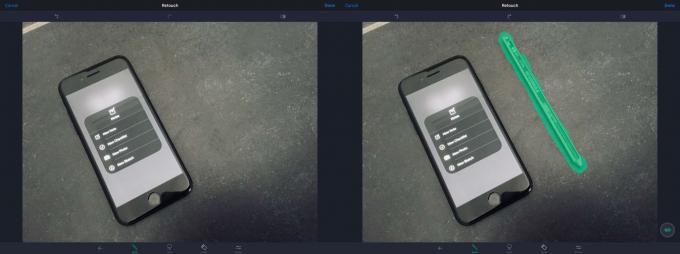
Foto: Mac kults
Lielisks pirmā piemērs ir Fotograf, kas ir pieejams iPhone un iPad. Tāpat kā Flare, ir arī Mac lietotne, kas var izstrādāt filtrus. Atšķirībā no Flare, jūs varat arī iegādāties jaunus filtru komplektus turpat iPhone. Jaunākajās Fotograf versijās ir pievienotas funkcijas pašai lietotnei, taču tas joprojām ir fantastisks filtru komplekts.
Cena: Bezmaksas ar pirkumiem lietotnēs
Lejupielādēt: Fotogrāfs no App Store (iOS)
Otrajam lietotnes bērnam ir daudz piemēru. Pārsteidzošs, spēcīgs Pixelmator padara daudzus tās efektus pieejamus tieši lietotnē Fotoattēli. Varat arī noņemt nevēlamos elementus no attēliem, izmantojot Pieskarieties Retušavai pat “apgriezt” attēlu, lai to palielinātu, izmantojot Recrop.
Labākais veids, kā atrast filtru pakotnes, ir pārbaudīt, vai jūsu iPhone jau ir instalēts. Ja nē, tad daudzas foto lietotnes ir kopā ar tām. Vienkārši lejupielādējiet dažus un izmēģiniet to.
